Combinaisons de touches iPhone/iPod/iTunes
Certaines combinaisons de touches vont déclencher des opérations particulières:
Éteindre complètement un iPod/iPhone
Appuyez sur le bouton power et maintenez-le enfoncé pendant quelques secondes, un écran s'affiche et propose un bouton rouge à faire glisser sur le texte éteindre:
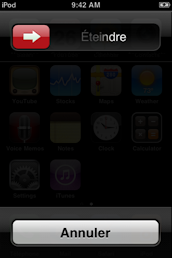
faites glisser le curseur. Le système passe alors en phase de shutdown et s'arrête. L'arrêt n'est donc pas immédiat, attendre que l'écran s'éteigne.
Allumer
Appuyez sur le bouton power, et maintenez-le enfoncé jusqu’à ce que le logo Apple apparaisse.

Le système est en cours de chargement...patientez quelques instants...
Snapshot
Pressez Home puis power et relachez : snapshot de l'écran (un peu comme imprime écran de windows). Les photos sont alors stockés dans les photos prises et donc récupérables directement sur votre PC dans le répertoire DCIM de votre appareil.
DFU (mode restauration)
Eteignez votre appareil complétement (voir ci-dessus...). Connectez l'iPhone/iPod au câble USB (ou au dock), car à priori, vous voulez qu'un programme (jailbreak ou iTunes détecte ce mode DFU). Pressez le bouton power de nouveau jusqu'à voir la pomme s'afficher. Maintenez appuyé les boutons Home et Power pendant 10 secondes (l'appareil semble s'éteindre), puis relâchez le bouton Power en maintenant le bouton Home enfoncé une dizaine de secondes. L'écran de l'appareil reste noir, mais iTunes détecte un iPhone en mode restauration (DFU).
Mode recovery
Eteignez complétement l'iPhone/iPod (voir ci-dessus). Une fois arrêté, appuyez sur le bouton Home et le maintenir enfoncé en branchant l'iPhone sur le cable USB (ou le dock), jusqu'à l'apparition sur l'iPhone d'un logo de cable USB.
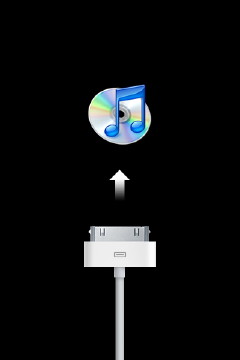
Sortir du mode DFU/recovery
Déconnectez votre appareil de votre ordinateur, et de maintenez enfoncé les boutons 'Home' et 'Power' pendant une petite dizaine de secondes. L'appareil s'éteint. Réappuyez sur power et le système est démarré normalement.
Barre Multitache/ barre de tâche Apple
Appuyez deux fois rapidement sur la touche HOME (à partir de la version 4 de l'iOS)
 Ici, la calculette
est en tâche de fond
Ici, la calculette
est en tâche de fond
Activer/désactiver une application multitache avec backgrounder
Dans l'application, appuyez longuement sur la touche HOME et relachez. Backgrounder affichera backgrounding enabled/disabled suivant l'état de l'application.
Arrêter une application en tâche de fond avec taskbar Apple
Afficher le barre de tâche Apple et appuyez longtemp sur l'icone représentant l'application à arrêter. Un sens interdit s'affiche sur l'icone devenu tremblante (elle a peur pour sa vie ???). Appuyez dessus et ...
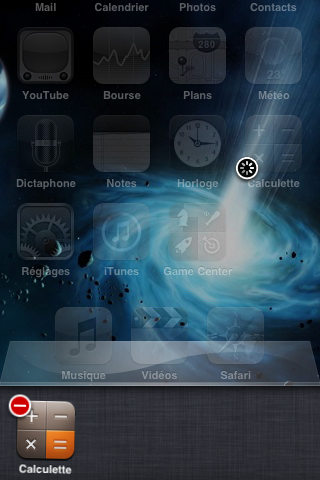
iTunes
Sous iTunes, il est possible de restaurer un firmware que vous avez sur votre disque, cliquez sur le bouton 'Restaurer l’iPhone' dans iTunes en maintenant la touche ALT enfoncée, une fenêtre s'affiche vous permettant de sélectionner un firmware.